 بعد تحميل النظام في Windows، تجد أن أحد الأقراص الصلبة لديك قد اختفى من مستكشف الملفات. فجأة، لم تعد الاختصارات العديدة للمجلدات والتطبيقات والوسائط تؤدي إلى أي مكان.
بعد تحميل النظام في Windows، تجد أن أحد الأقراص الصلبة لديك قد اختفى من مستكشف الملفات. فجأة، لم تعد الاختصارات العديدة للمجلدات والتطبيقات والوسائط تؤدي إلى أي مكان.
قد يكون السبب أن القرص الصلب لديك تعطل. إذا كانت هذه هي الحالة، فأنت بحاجة للتصرف بسرعة لحفظ البيانات المخزنة عليه. تابع القراءة لمعرفة كيف يمكنك استعادة البيانات من القرص الصلب التالف.
فهرس المحتويات
طرق استعادة البيانات من قرص صلب تالف
احتمالية نجاحك في استعادة البيانات من قرص صلب تالف ستعتمد على المدة التي مضت منذ توقف القرص عن الاستجابة وعلى السبب الذي أدى لفشله. لاستخراج المعلومات من القرص الصلب بنفسك، يجب على الأقل أن يتم التعرف عليه من قبل النظام.
مع ذلك، ستوضح لك الحلول أدناه كيفية استعادة البيانات من قرص صلب تالف.
الطريقة 1: برنامج استعادة البيانات
يمكنك استعادة الملفات من قرص صلب تالف باستخدام Disk Drill، أداة استرداد البيانات. Disk Drill متخصص في استعادة البيانات ويمكنه استرداد البيانات من الأقراص الصلبة، وبطاقات SD، وأقراص USB، وغيرها. يُثق به في مجتمع استعادة البيانات لسجله الناجح والميزات المفيدة التي تساعد أيضًا على حماية البيانات بالإضافة إلى استعادتها.
قبل أن نتمكن من استخراج البيانات من القرص الصلب التالف، يجب أن يلبي القرص شرطين:
- القرص الصلب مرئي في إدارة الأقراص. للتحقق من ذلك، انقر بزر الماوس الأيمن على زر البدء واختر إدارة الأقراص.
- حجم القرص صحيح في إدارة الأقراص.
إذا تم استيفاء الشرطين المذكورين أعلاه، جرب الخطوات التالية لاستعادة البيانات من القرص الصلب التالف:
- تحميل برنامج Disk Drill. قم بتثبيته وافتحه.
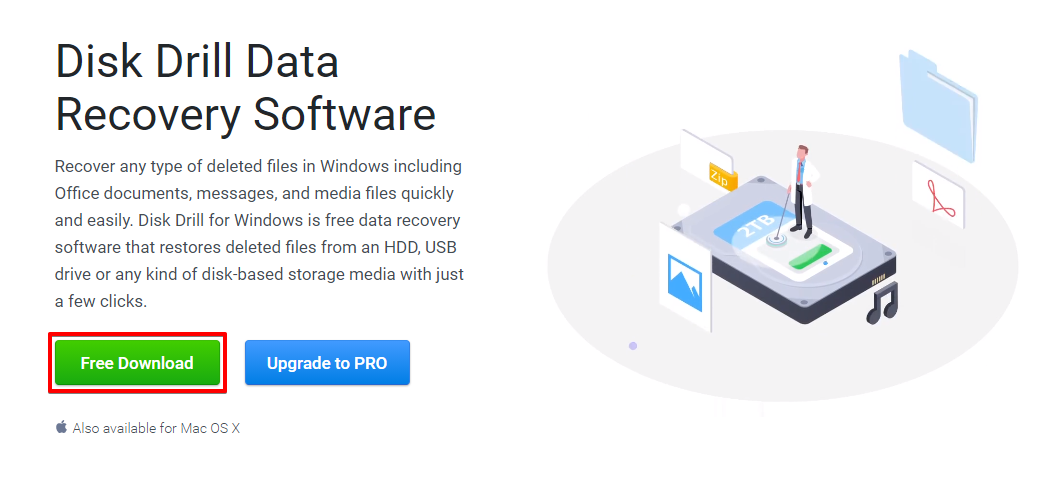
- اختر القرص الصلب التالف واضغط على البحث عن البيانات المفقودة.
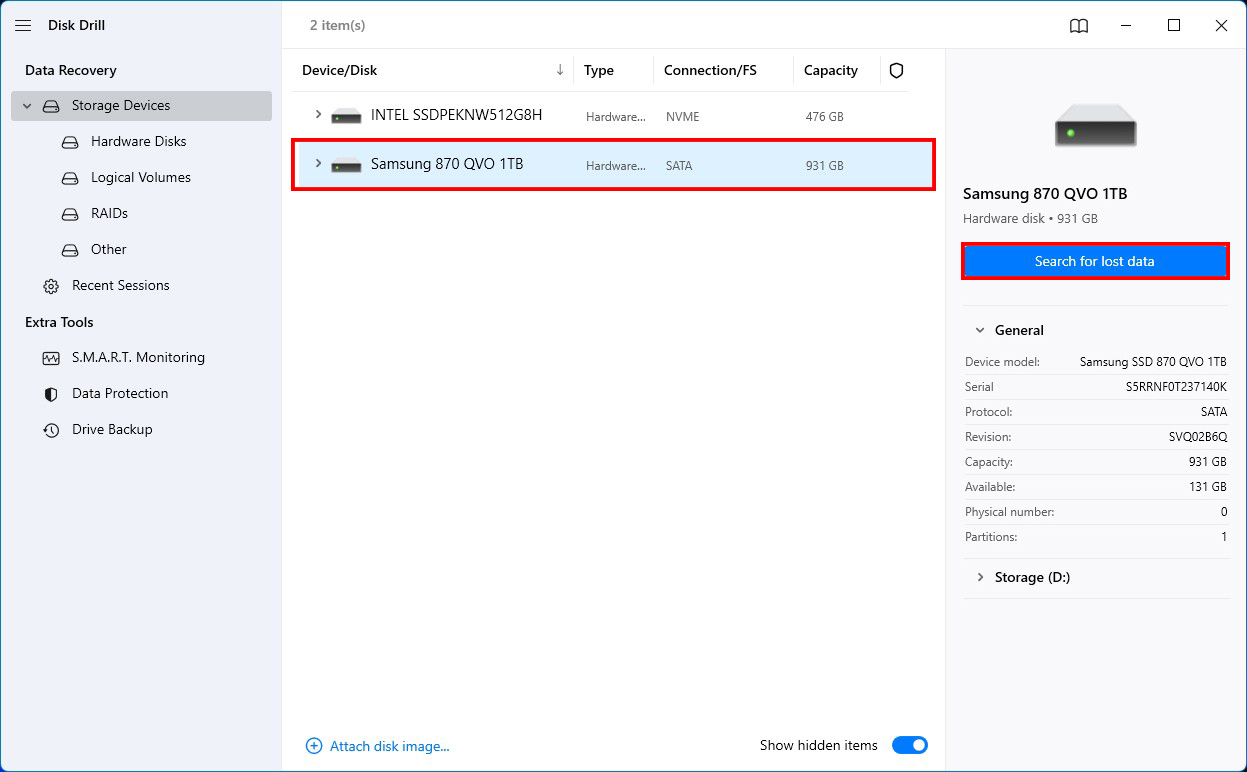
- اضغط على مراجعة العناصر المكتشفة بعد انتهاء الفحص.
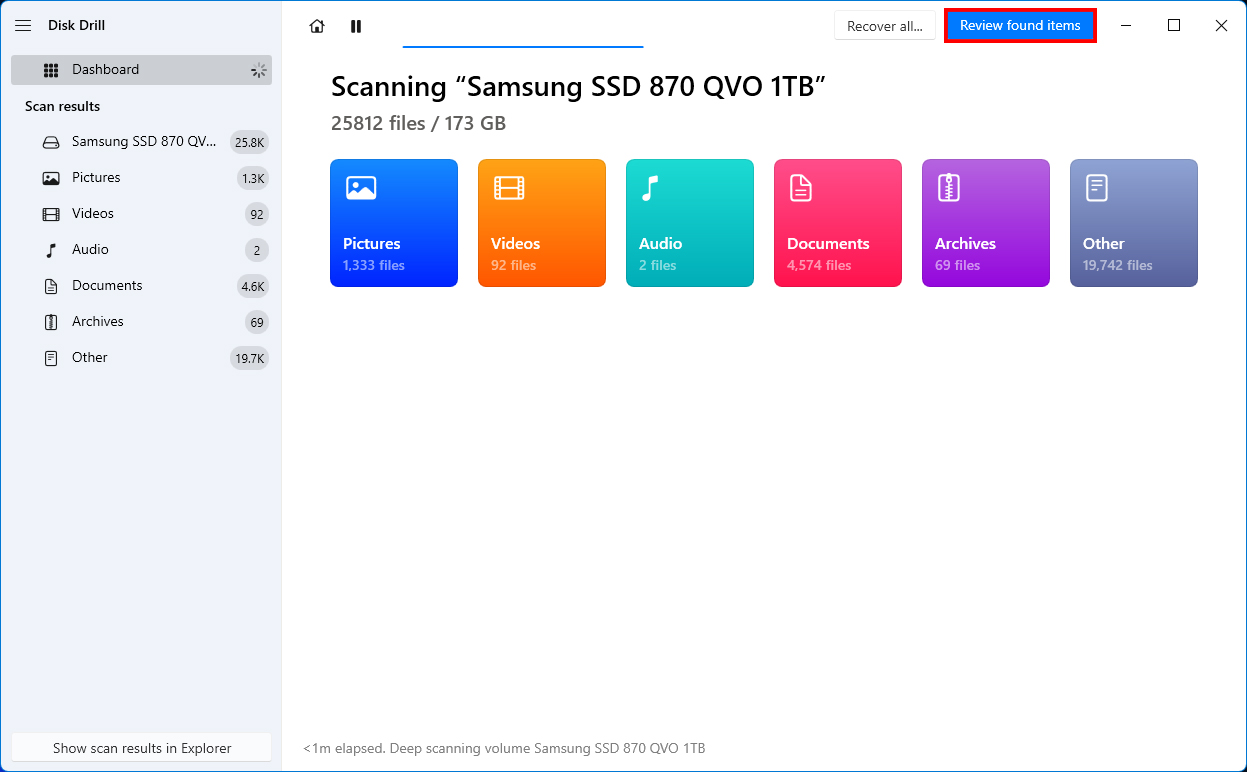
- علم على الملفات التي ترغب باستعادتها بوضع علامة صح بجانب كل ملف. ستعطيك عمود احتمالات الاستعادة مؤشراً عن مدى احتمالية نجاح الاستعادة. عندما تكون جاهزًا، اضغط على استعادة.
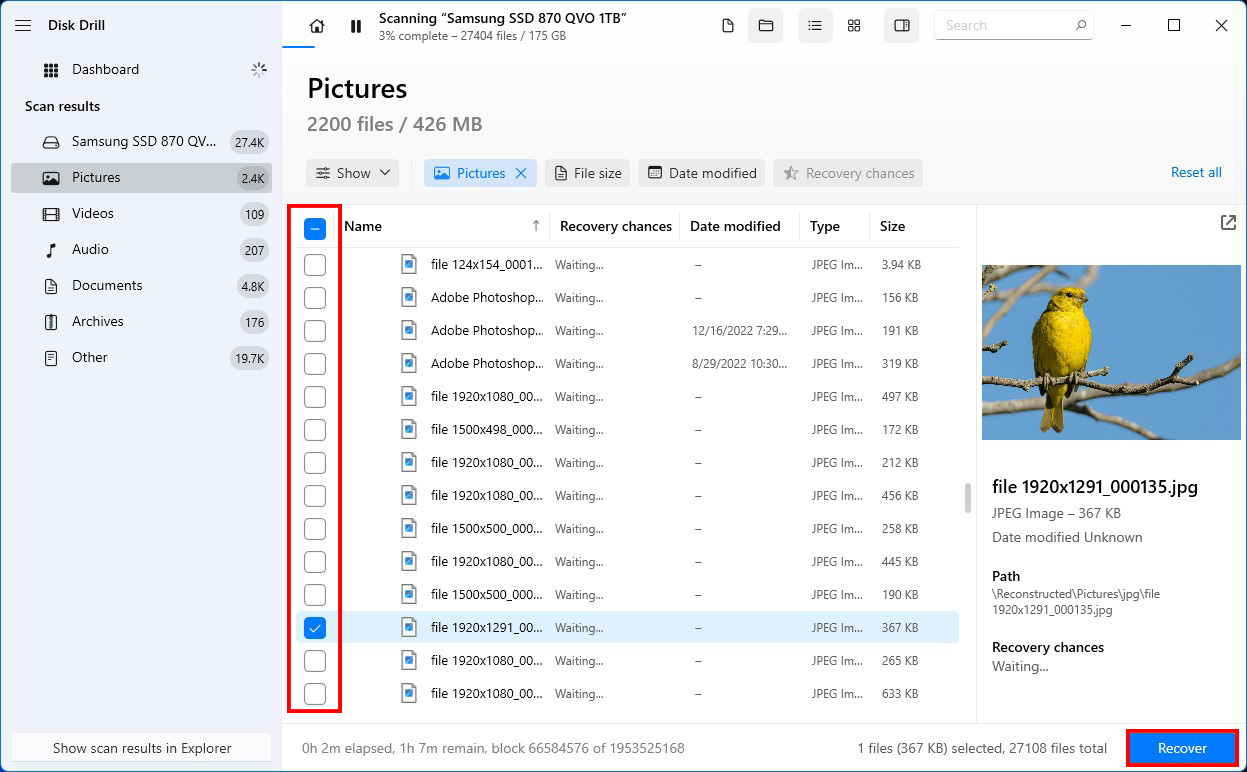
- حدد موقعاً لحفظ الملفات التي تم استعادتها. ثم اضغط التالي
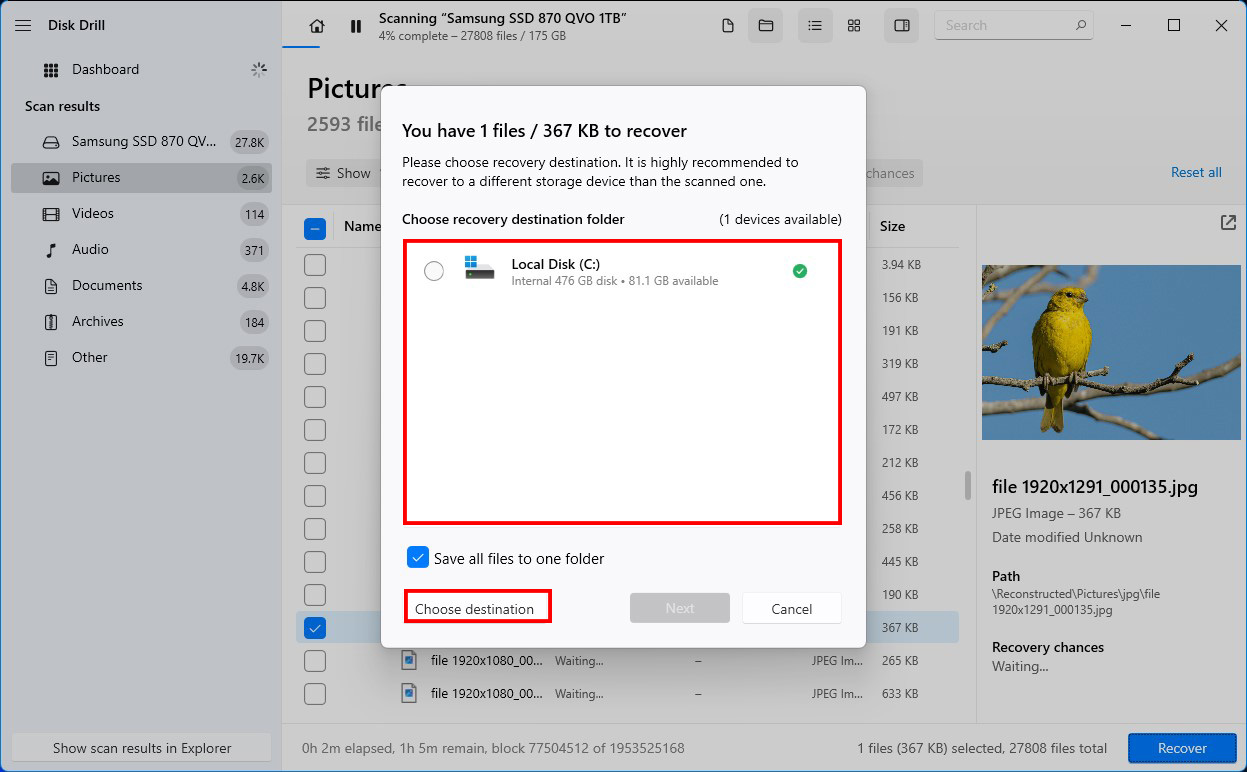
لا تقم باستعادة البيانات إلى نفس القرص الذي تتم استعادتها منه. ليس فقط لأن القرص تالف، ولكن يمكن أيضًا أن يتم الكتابة فوق البيانات خلال العملية، مما يؤدي إلى تلفها.
الطريقة 2:خدمة استعادة البيانات
إذا لم يتمكن برنامج استعادة البيانات من استرداد البيانات من القرص الصلب الخاص بك المعطل، يمكنك تجربة خدمة استعادة البيانات من الأقراص الصلبة التالفة. من خلال خدمة استعادة البيانات، سيقوم محترف استعادة البيانات بفحص متقدم للقرص الخاص بك وسيحاول استرجاع البيانات المتبقية باستخدام معدات من الدرجة التجارية. يمكنهم استعادة البيانات من أقراص SSD والأقراص الصلبة ووسائط الفلاش ومصفوفات RAID.
تتوفر هذه الخيار لأولئك الذين فشلوا في استخلاص المعلومات بأنفسهم من قرص صلب أو أولئك الذين قد لا يكونوا واثقين من قدراتهم التقنية. ولا يتعين عليك دائمًا إنفاق الكثير من المال. فمثلاً، مركز استعادة البيانات من Clever Files، لن يُحاسبك إلا إذا تمكنوا فعلاً من استرداد البيانات لك.
- قم بزيارة مركز استعادة البيانات في Clever Files وانقر على ابدأ الاستعادة.
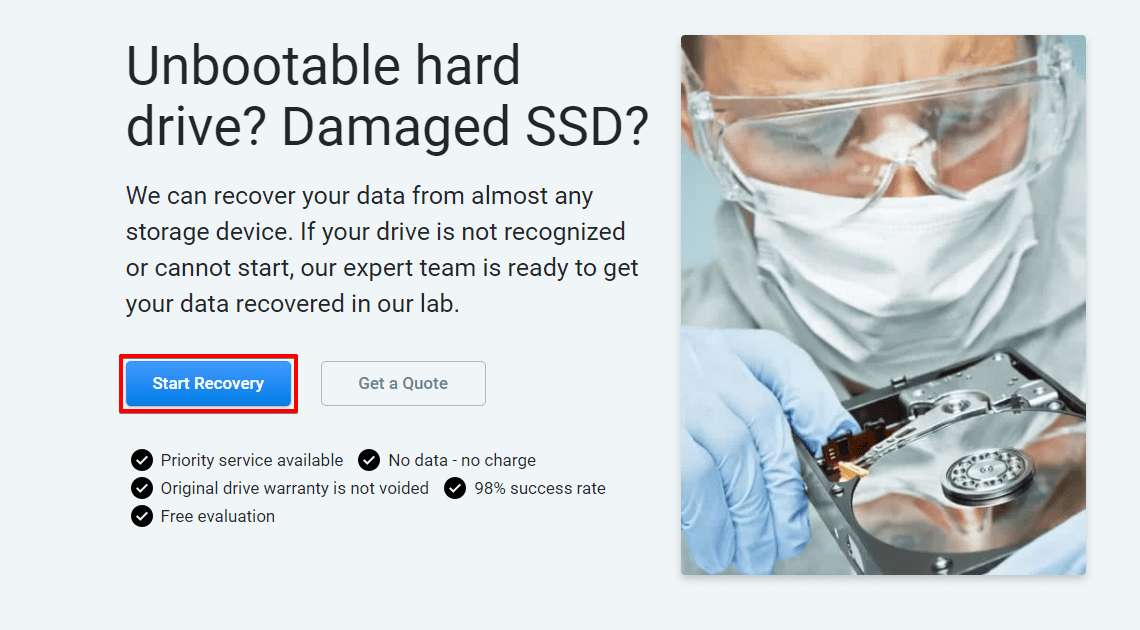
- املأ جميع الحقول المطلوبة. سوف تشمل هذه الحقول نوع الخدمة التي تحتاجها، ومعلومات الاتصال الخاصة بك، والتفاصيل المتعلقة بجهاز التخزين الفعلي. عند الانتهاء، انقر على أكمل طلب عملي. في هذه النقطة، ستقوم بإرسال جهازك للاستعادة.
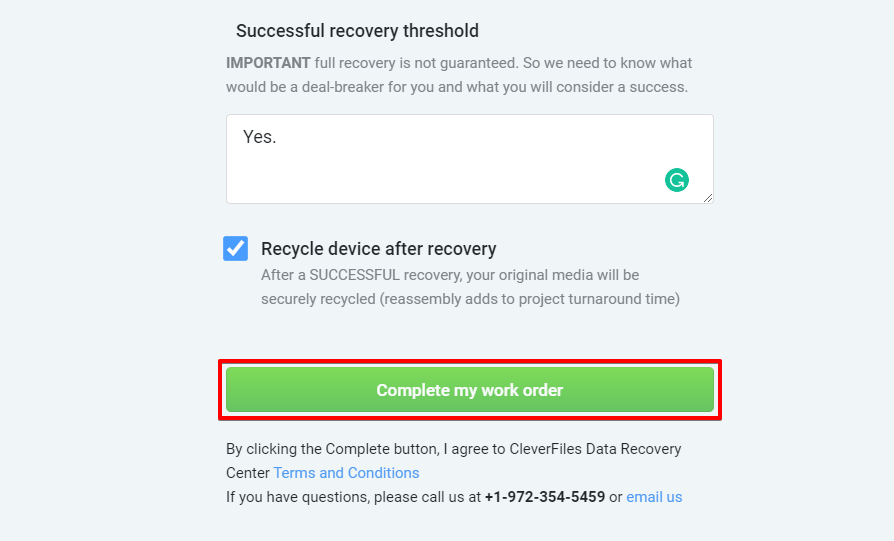
- عند استلام القرص، سيتم فحصه من قِبل خبير سيقدم لك عرض أسعار مضمون. بعد تقديم الموافقة الخاصة بك، سيتم استعادة البيانات وإعادتها إليك على قرص DVD، أو فلاش ميموري، أو قرص صلب خارجي.
هل من الممكن التنبؤ بفشل القرص الصلب؟
هناك علامات تحذير قد تشير إلى أن القرص الصلب الخاص بك بدأ في التعطل. إذا ظهر أي منها، يجب عليك التصرف بسرعة وإما نسخ بياناتك احتياطيًا أو نقلها إلى قرص آخر.
| المشكلة | الوصف |
| 🔊 أصوات نقر | النقر أو التصفيق قد يكون دلالة واضحة على وجود شيء خاطئ في القرص الصلب. |
| 🐌 الأداء البطيء | إذا لاحظت انخفاضاً في سرعة القرص الصلب، قد يكون ذلك مؤشراً على بداية الفشل في عمله. |
| 💽 تلف عشوائي | التلف قد ينتج عن العديد من الأسباب، وأحدها فشل القرص الصلب. يمكن أن يظهر ذلك في شكل تلف لملفات فردية أو حتى أقسام كاملة. |
| 💻 شاشة الموت الزرقاء (BSoD) | الشهيرة BSoD في نظام التشغيل Windows يمكن أن تنشط كنتيجة لفشل القرص الصلب. هذا دليل واضح على أن هناك خطب ما. |
لا يساعد Disk Drill في استعادة البيانات من القرص الصلب المعطل فحسب، بل يمكنه أيضاً مراقبته. يمكنك استخدام ميزة مراقبة القرص S.M.A.R.T. (تقنية التحليل والمراقبة الذاتية والتقارير) المدمجة. كل قرص يحتوي على بيانات S.M.A.R.T. التي تعطيك مؤشراً على صحة القرص. باستخدام هذه المعلومات، يمكن لـ Disk Drill مراقبة القرص بنشاط وتنبيهك إذا كان هناك أي شيء مثير للقلق.
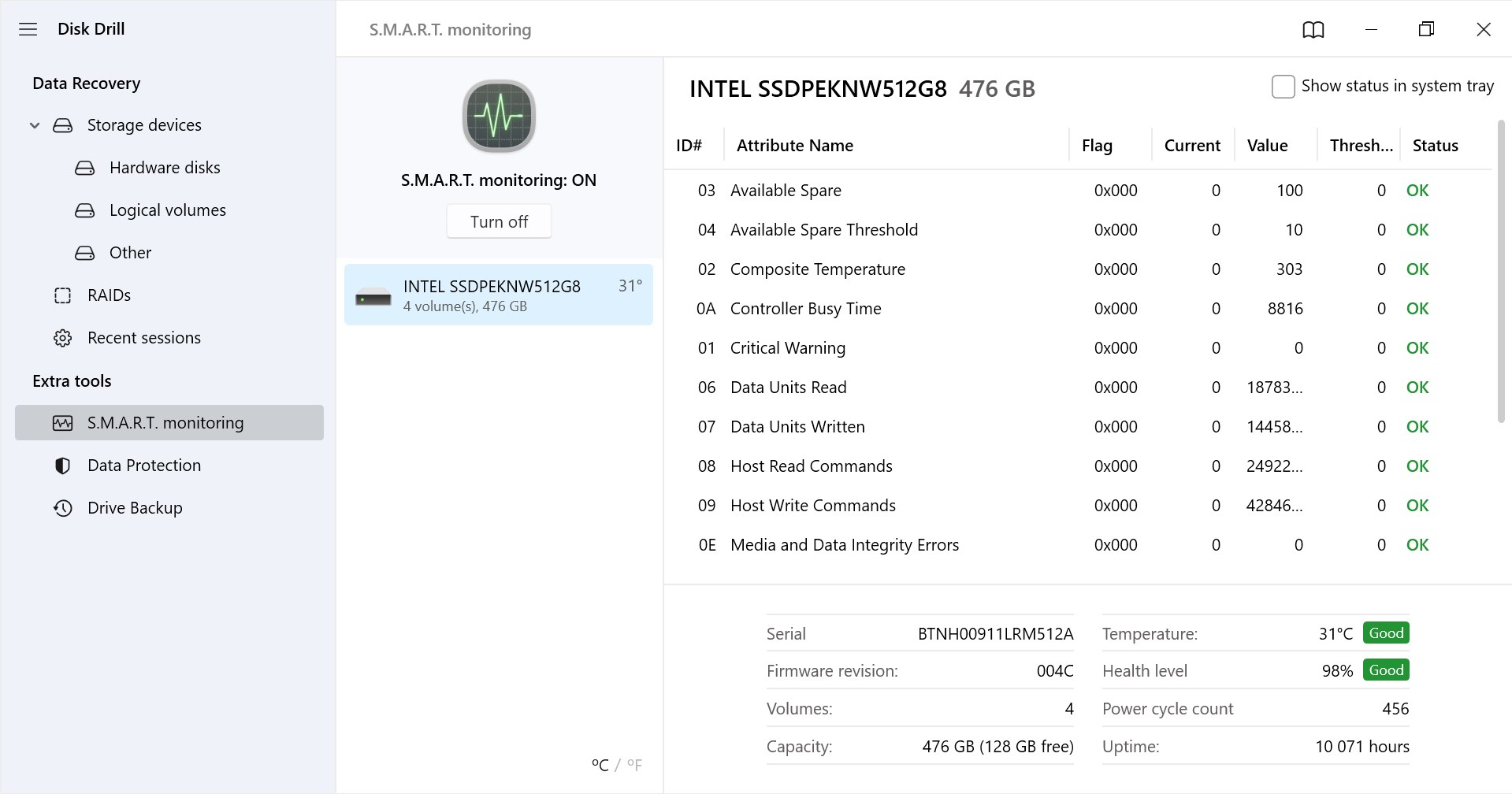
 7 Data Recovery
7 Data Recovery 



